임민호
2025-11-26 14:24:50 • 외장 저장장치 복구 • 검증된 솔루션
외장하드를 사용하다가 드라이브의 디스크를 사용하기전에 포맷해야합니다.라는 메세지를 본 적 있으신가요? 얼마전 이 메세지를 보고 외장하드에 뭔가 문제가 생긴걸 깨닫고 바로 해결 방법을 찾아봤습니다. 이 외장하드는 학생때부터 썼던 것이라 모든 중요한 데이터가 모여있는 기기였기 때문에 최대한 100프로에 가깝게 복구할 수 있느냐가 중요했습니다.
복구 업체 vs 하드 복구 프로그램
인터넷에 하드복구에 관련해 검색을 해보니 여러 하드 복구 업체들이 나왔습니다. 집 근처에 여러 업체들이 있었고 리뷰도 제 각각이었습니다. 오프라인 복구업체의 장점은 외장하드를 업체까지 가져가기만하면 모든 것은 업체쪽에서 맡아서 처리해준다는 것이죠. 하지만 업체의 실력마다 데이터 복구율이 달라질 수 있다는 리스크가 있었습니다. 그리고 데이터 복구를 위한 고정 비용이 오픈되어 있는 것이 아니라 직접 전화나 카카오톡으로 문의하거나 직접가서 업체에서 진단한 후 비용을 책정 하는 식입니다. 예산보다 복구 비용이 훌쩍 넘어갈 수 있고 대체로 가격대가 비싼것이 단점이었습니다.
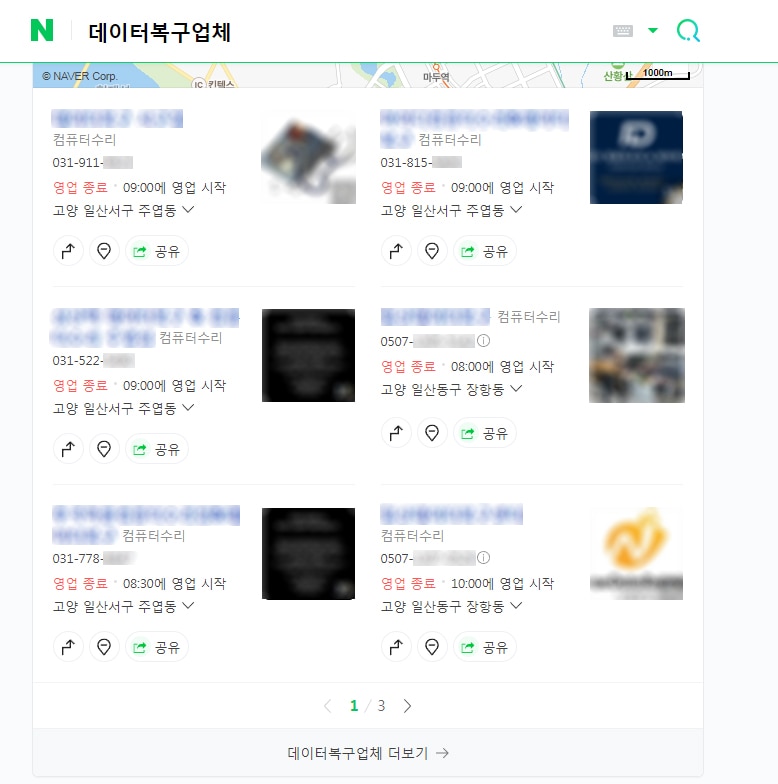
그래서 제 경우 업체를 거치지 않고 집에서 쉽게 해결할 수 있는 하드 복구 프로그램을 사용했습니다. 몇 개의 하드 복구 프로그램 추천을 받았지만 그 중 원더쉐어 리커버릿프로그램을 사용했는데요. 사용해본 결과 따로 시간을 들여 프로그램을 익히지 않아도 누구나 금방 사용법을 익힐 수 있을 정도로 쉽고 간결한 인터페이스를 갖고 있어서 만족스러웠습니다. 하드 복구외에도 USB, SD카드 복구등이 가능하는 점도 좋았습니다. 간혹 USB 백업등을 하다가 사진이 삭제된 경험이 있어서 이번 하드 복구 뿐아니라 다른 상황에서도 유용하게 쓸 것이라고 생각했습니다.
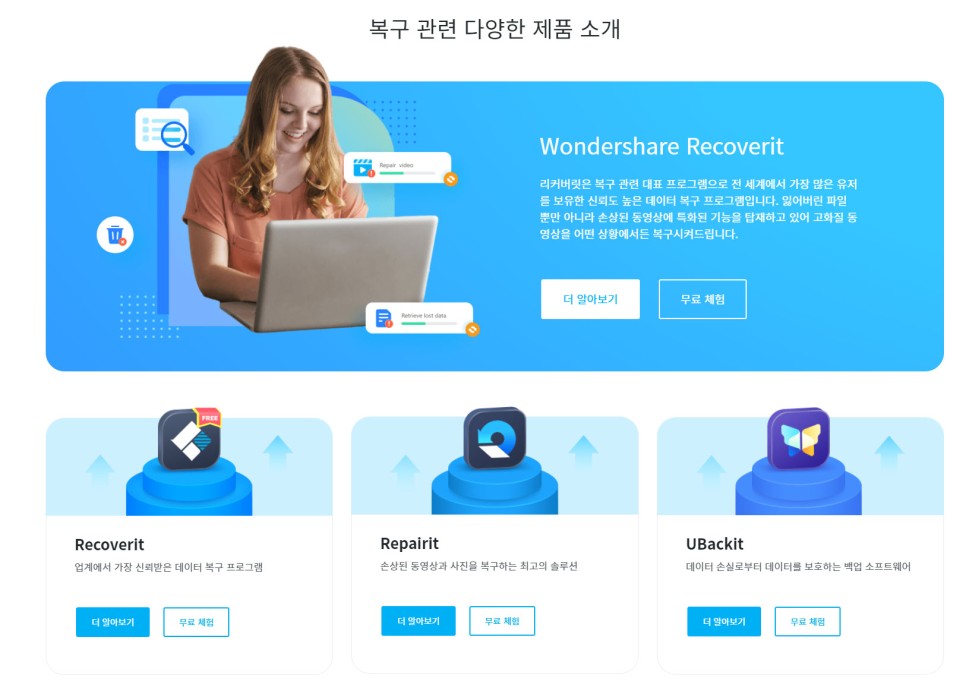
무료 프로그램 vs 유료 프로그램
물론 원더쉐어 리커버릿말고 시중의 다른 복구 프로그램들도 많습니다. 심지어 무료로 사용할 수 있는 프로그램도 아주 많은데요. 무료로 사용하는 프로그램의 경우 정기적인 업데이트가 되지 않아 관리가 되지 않는 프로그램들이 많고 오히려 부분별하게 다운로드 받을 경우 바이러스에 노출 되는 경우도 있습니다. 유료 복구 프로그램이 훨씬더 안전한데요. 그 중 복구율에 비해 가장 합리적인 가격대를 갖고있는 것이 바로 원더쉐어 리커버릿이었습니다.
그러면 바로 리커버릿 사용 방법에 대해 소개하겠습니다. 공식 홈페이지에서 프로그램을 다운로드 받고 실행합니다. 그러면 다음과 같은 화면이 나타나는데요. 화면 왼쪽의 목록을 보면 HDD및 연결장치 메뉴를 찾습니다. 미리 외장하드를 연결한 상태에서 외장 드라이브 카테고리를 찾아 선택 한 후 스캔을 진행하면 됩니다. 그러면 이 과정에서 복구 가능한 파일들이 어떤 것이 있는지 리스트에서 확인할 수 있습니다.
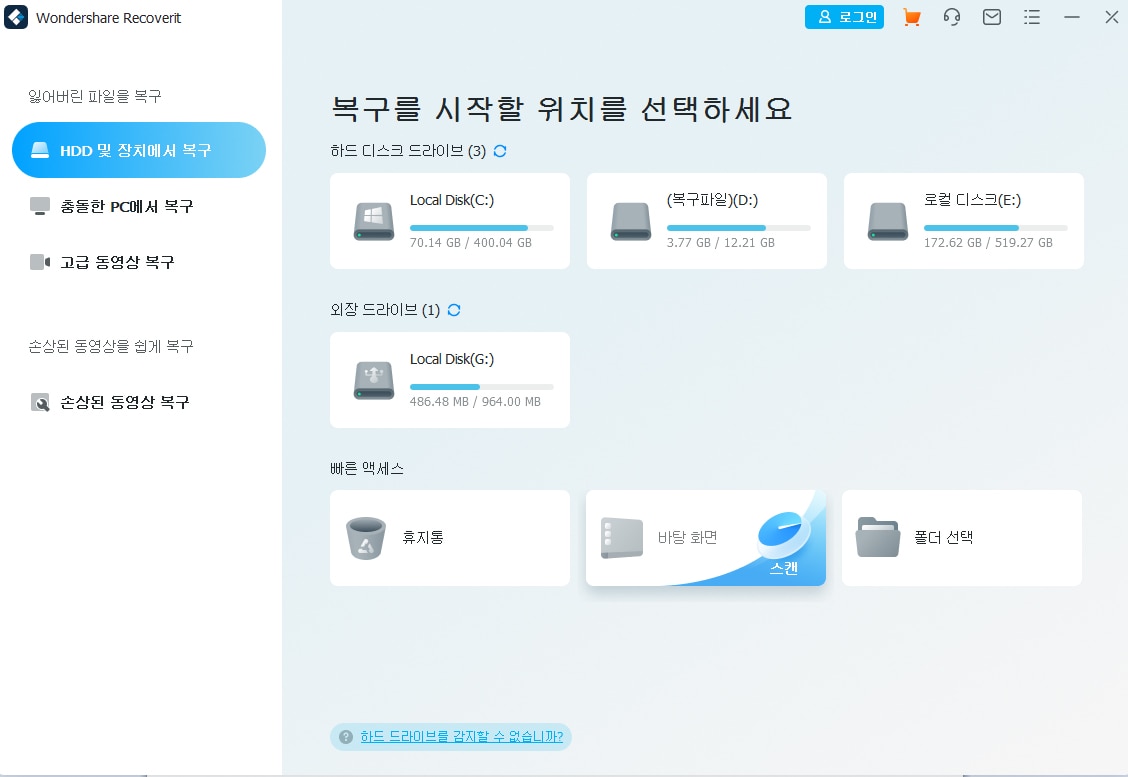
사용자 입장에서 리커버릿을 사용하면서 정말 편했던 것은 미리 보기 기능입니다. 앞서 말한 것 처럼 복구 가능한 파일들을 리스트로 미리 볼 수 있다는 것인데요. 불필요한 파일들까지 스캔되는 것을 기다리지 않아도 되기 때문에 시간을 아낄 수 있습니다. 그리고 내가 필요했던 파일들이 복구가 가능한지 확인 후에 결제가 가능하다는 점이 좋았습니다. 사용 기간, 사용 가능한 기능들의 범위 등에 따라 가격이 달라질 수 있습니다. 이렇게 리스트에서 파일들을 정확하게 확인하고 체크한 후 복구를 진행하기 전 원하는 경로를 지정해 복구 버튼을 누르면 됩니다.
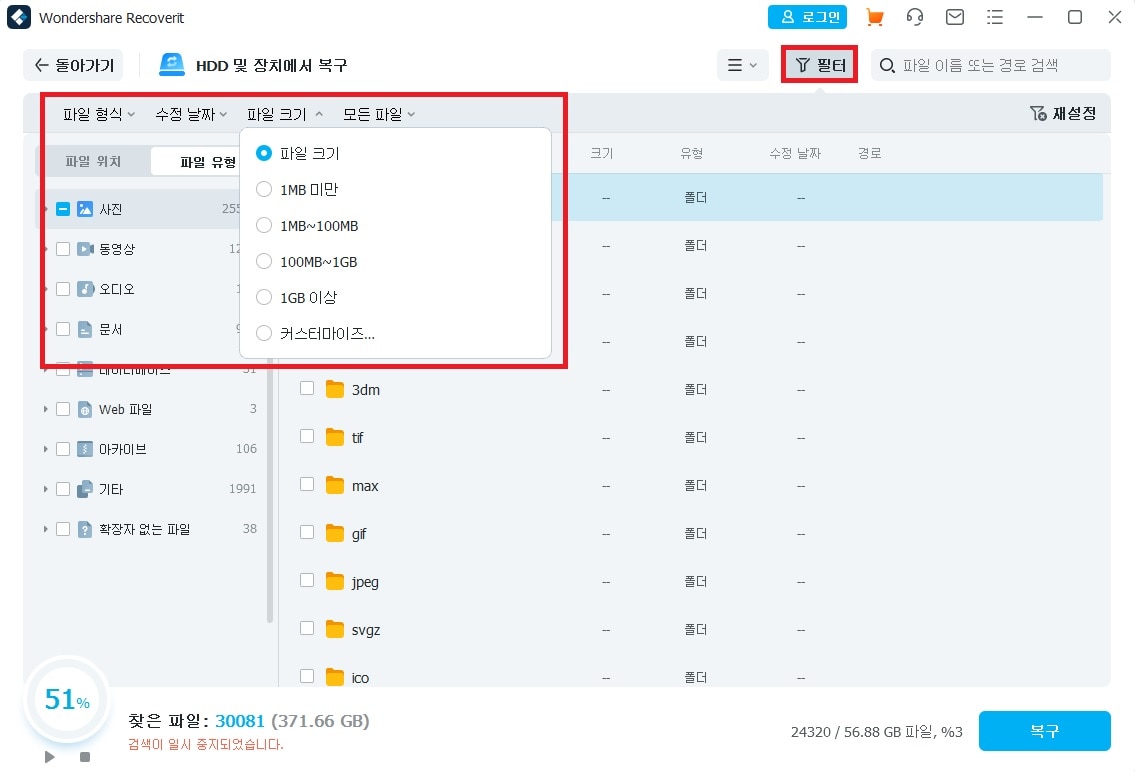
그러면 여기서 라이센스를 구매해 컴퓨터에 파일들을 저장하면 됩니다. 여기까지 외장 하드 프로그램 리커버릿 사용 후기였습니다. 다행히 외장하드에 있는 파일들을 여기저기 나눠서 어느정도는 백업해놨기 때문에 모든 데이터를 잃을뻔 하진 않았지만 백업이 안된 최근 파일들도 너무 중요했기 때문에 데이터 복구문제가 너무 중요했습니다. 그런면에서 리커버릿을 선택한건 정말 잘한 일인 것같네요. 제가 구매한 라이센스는 가장 기본 에센셜 옵션이었는데요. 필요에 따라 더 고급 옵션을 사용하는 것도 추천드립니다.
 ChatGPT
ChatGPT
 Perplexity
Perplexity
 Google AI Mode
Google AI Mode
 Grok
Grok



임민호
staff 편집자
댓글